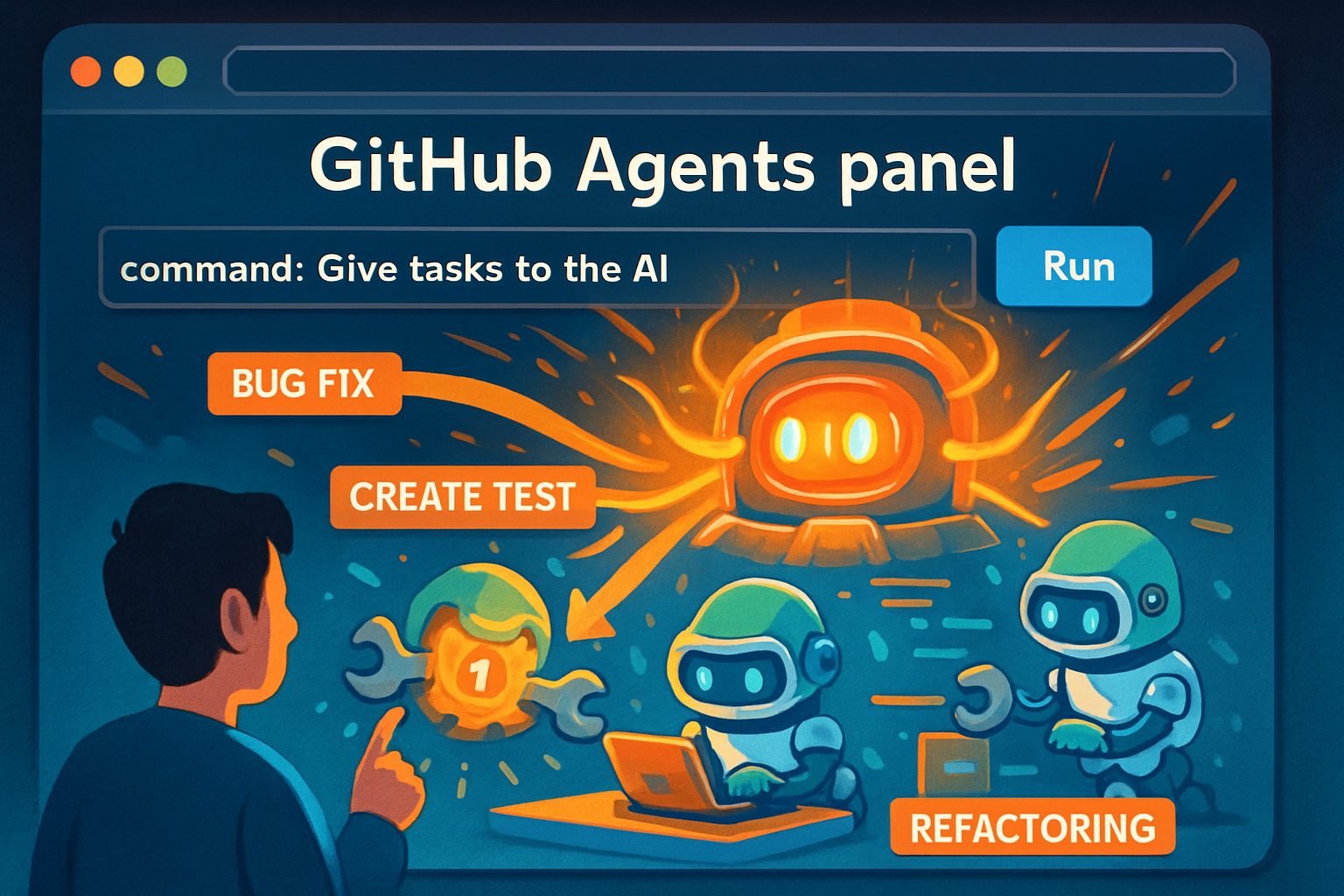はじめに
本稿では、GitHubが発表したAIコーディング支援ツール「GitHub Copilot」の新しいユーザー体験である「Agents panel」について詳しく解説します。この機能により、開発者はGitHub上のどのページからでも、作業の流れを中断することなく、自然言語でCopilotにコーディングタスクを直接依頼できるようになります。まるでチームの一員に作業をお願いするように、AIがバックグラウンドで自律的にコードを書き、テストを実行し、プルリクエストを作成してくれるのです。
参考記事
- タイトル: Agents panel: Launch Copilot coding agent tasks anywhere on GitHub
- 発行元: The GitHub Blog
- 発行日: 2025年8月19日
- URL: https://github.blog/news-insights/product-news/agents-panel-launch-copilot-coding-agent-tasks-anywhere-on-github/
要点
- GitHubは、GitHub上の任意のページからCopilotにコーディングタスクを依頼できる新機能「Agents panel」を発表した。
- この機能により、開発者は作業の流れを中断することなく、自然言語のプロンプトでタスクをCopilotに委任できる。
- タスクを受け取った「Copilot coding agent」は、バックグラウンドで自律的にコード変更、テスト、プルリクエスト作成までを行う。
- 進捗は「Agents panel」でリアルタイムに追跡でき、完了後はプルリクエストのレビューを求められる。
- 本機能は、全ての有料Copilotプランで利用可能である。
詳細解説
AI開発エージェント時代の本格化
近年、AI技術は目覚ましい進化を遂げ、ソフトウェア開発の現場でもその役割は単なる補助ツールから、より自律的なパートナーへと変化しつつあります。AIエージェント、すなわち自らタスクを計画し実行するAIは、開発者のワークフローを大きく変える可能性を秘めています。GitHubが提供する「Copilot coding agent」は、まさにこの流れを体現する機能であり、AIが開発チームの一員として振る舞う未来を示唆しています。これまではGitHubのIssue(課題管理)を起点としていましたが、今回のアップデートで、より手軽に、どこからでもAIエージェントに作業を依頼できるようになりました。
新機能「Agents panel」とは?
「Agents panel」は、GitHubの全てのページに設置された、Copilotへのタスク依頼と進捗管理の司令塔となる新しいUIです。ナビゲーションバーに追加された新しい「Agents」ボタンをクリックすると、画面を遷移することなく、軽量なオーバーレイパネルが表示されます。
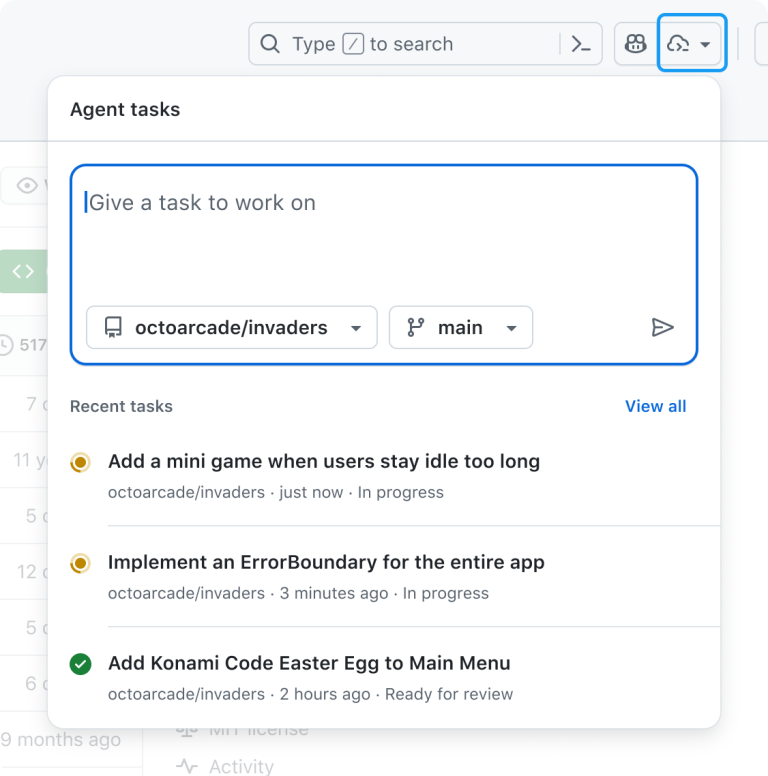
このパネルから、以下の操作が可能です。
- 新規タスクの依頼: 現在開いているページから離れることなく、自然言語で新しいコーディングタスクをCopilotに依頼できます。
- 実行中タスクの監視: 依頼したタスクの進捗状況(計画中、コーディング中、テスト中など)をリアルタイムで確認できます。
- 完了タスクの確認: Copilotが作業を終えて作成したプルリクエストへ、ワンクリックで移動してレビューを開始できます。
これにより、例えば他の開発者のコードレビューをしている最中に思いついた修正作業や、ドキュメントを読んでいる時に気づいた改善点などを、その場で即座にCopilotに「お願い」することができます。
「Copilot coding agent」の仕組みと特徴
この機能の中核を担うのが「Copilot coding agent」です。これは単なるコード補完ツールではなく、タスクを自律的に遂行するエージェントです。
- バックグラウンドでの非同期処理:
タスクを依頼すると、Copilotはクラウド上のGitHub Actionsをベースとした安全な環境で作業を開始します。これは非同期処理であるため、開発者はCopilotの作業完了を待つ必要がなく、すぐに次の業務に取り掛かれます。PCをシャットダウンしても、Copilotは作業を続けてくれます。 - 文脈を理解する高度な能力:
CopilotはModel Context Protocol (MCP) という技術を用いて、リポジトリ内のコード全体や関連するIssue、プルリクエストといった文脈情報を安全に読み取ります。これにより、人間が「あの件、よろしく」で意図を伝えられるように、AIも高い精度でタスクの背景を理解し、適切なコード変更を行うことができます。さらに、内蔵ブラウザ機能を使ってWebページの表示を確認するなど、変更内容の検証まで行います。 - プルリクエストベースのワークフロー:
Copilotは作業が完了すると、人間が行うのと同じようにプルリクエストを作成してレビューを依頼します。変更内容は全てプルリクエスト上で確認できるため、開発者は最終的なコントロールを失うことなく、AIによる変更を承認、または追加の修正を依頼(@copilot メンションでフィードバック可能)することができます。
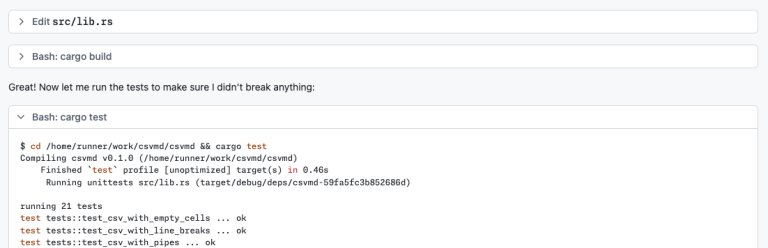
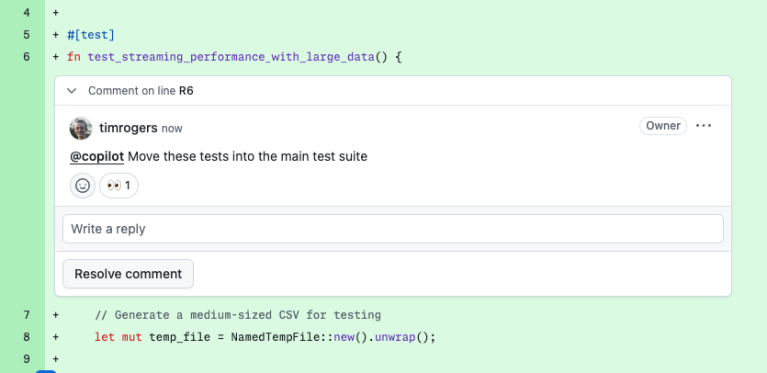
具体的な使い方とプロンプト例
使い方は非常にシンプルです。
- GitHubページの右上にある「Agents」ボタンをクリックしてパネルを開きます。
- テキストボックスに、実行してほしいタスクを自然言語で入力します。
- 対象となるリポジトリとブランチを選択します。
- 送信ボタンを押せば、Copilotが作業を開始します。
以下のようなプロンプト(指示文)がサンプルとして示されています。
- 単純なタスクの依頼:
「LoginControllerの統合テストを追加して」
「WidgetGeneratorをリファクタリングして、コードの再利用性を高めて」 - Issueやプルリクエストを参照した依頼:
「#877のバグを、プルリクエスト#855の実装を参考にして修正して」
「#1050を修正して、READMEのスクリーンショットも更新するのを忘れないで」 - 複数のタスクを同時に依頼:
「utils.goの単体テストカバレッジを追加」と「helpers.goの単体テストカバレッジを追加」といった複数のタスクを並行して実行させることも可能です。
様々な開発環境からの利用
このエージェント機能は、GitHub.comのWebサイト上だけでなく、開発者が日常的に使用する多くのツールから利用できます。
- Visual Studio Code: 拡張機能「GitHub Pull Requests」を通じてタスクの依頼と追跡が可能です。
- JetBrains IDEs, Visual Studio: Copilot Chatからプルリクエストの作成を指示できます。
- GitHub Mobile: 外出先からでもIssueをCopilotに割り当てることができます。
これにより、開発者は作業場所や使用ツールを問わず、一貫した体験でAIエージェントを活用できます。
まとめ
今回発表された「Agents panel」と、それによって強化された「Copilot coding agent」は、AIを開発チームの新たなメンバーとして迎え入れるための、具体的で強力な一歩と言えるでしょう。開発者は、これまで時間を費やしていた定型的なコーディング、テスト、リファクタリングといった作業をAIに委任することで、より創造的で本質的な問題解決に集中できるようになります。
ソフトウェア開発の生産性を向上させるだけでなく、開発プロセスそのもののあり方を変革する可能性を秘めたこの新機能を、ぜひ一度試してみてはいかがでしょうか。